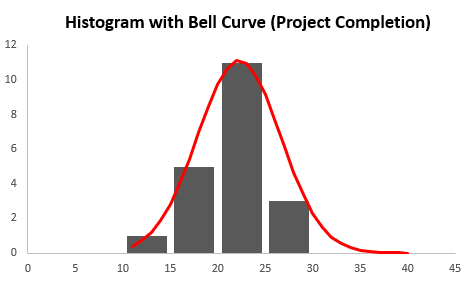Satura rādītājs
Statistikā histogramma un zvana līkne ir ļoti populāra. Histogramma galvenokārt ir aptuvena skaitlisko datu sadalījuma attēlojums. Kad mums ir histogrammas un zvana līknes kombinācija, tā sniedz plašu leņķi, lai koncentrētos uz vairāk lietām. Šajā rakstā galvenokārt uzmanība tiks pievērsta tam, kā Excel programmā izveidot histogrammu ar zvana līkni. Es ceru, ka šis raksts jums būs ļoti interesants, joturpmāk izmantot un apkopot daudz zināšanu par šo jautājumu.
Lejupielādēt Practice Workbook
Lejupielādējiet prakses darba burtnīcu.
Histogramma ar zvana līkni.xlsxKas ir Bella līkne?
Zvana līkni var definēt kā līkni, kas ir līdzīga zvana formai. Šī līkne definē datu kopas normālo sadalījumu. Zvana līknes augstākais punkts apzīmē datu kopas visticamāko stāvokli, kas nozīmē datu kopas vidējās vērtības. Zvana līkne vērtības sadalīs vienmērīgi.
Katrā nosacījumā vidējie apstākļi ir labāks skaitlis, tāpēc zvana līkne nodrošina lielāko vidū. Zvana līknes iezīme norāda, ka 68,2 % sadalījuma ir vienas standartnovirzes robežās no vidējās vērtības. Savukārt 95,5 % sadalījuma ir divu standartnoviržu robežās no vidējās vērtības. Visbeidzot 99,7 % sadalījuma ir trīs standartnoviržu robežās no vidējās vērtības.Būtībā zvanu līkne attēlo datu kopu tā, ka tā parāda, kā vidējā vērtība ir augstāka par pārējām vērtībām.
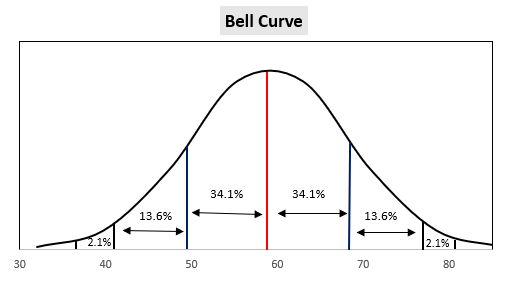
2 Piemēroti piemēri Histogrammas izveide ar zvana līkni programmā Excel
Tā kā mēs vēlamies attēlot histogrammu ar zvanu līkni programmā Excel, mēs parādīsim divus dažādus piemērus, kā izveidot histogrammu ar zvanu līkni programmā Excel. Šie divi piemēri sniegs jums pareizu pārskatu par šo jautājumu. Mūsu divi piemēri ir balstīti uz studentu atzīmēm un projekta pabeigšanas dienām. Abas metodes ir piemērojamas histogrammām un zvanu līknēm.
1. Histogramma ar zvanu līkni skolēnu atzīmēm
Mūsu pirmā metode ir balstīta uz skolēnu atzīmēm. Mēs ņemam datu kopu, kurā ir daži skolēni un viņu atzīmes.
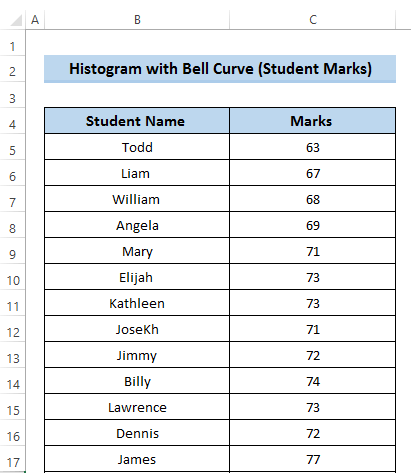
Vispirms mēs izveidojam histogrammu ar šo datu kopu un pēc tam iekļaujam zvana līkni, aprēķinot normālo sadalījumu. Lai to izdarītu, mums ir ļoti rūpīgi jāievēro šis solis, pretējā gadījumā jūs Excel programmā neizveidosiet histogrammu ar zvana līkni.
Soļi
- Vispirms ir jāaktivizē Datu analīzes rīks .
- Lai to izdarītu, dodieties uz Faili cilne lente.
- Tālāk atlasiet Vairāk komanda.
- In the Vairāk komandu, atlasiet Iespējas .
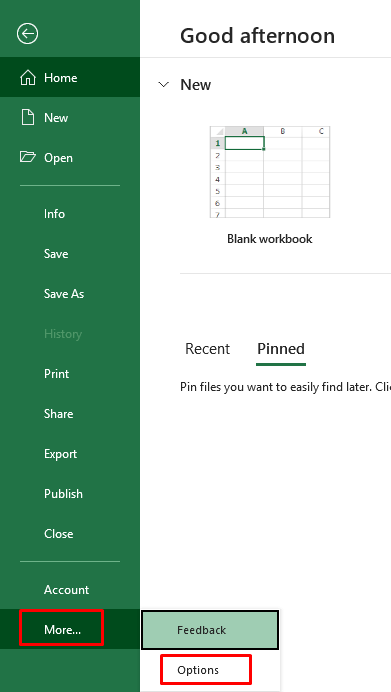
- An Excel opcijas tiks parādīts dialoglodziņš.
- Pēc tam noklikšķiniet uz Papildinājumi .
- Pēc tam noklikšķiniet uz Go .
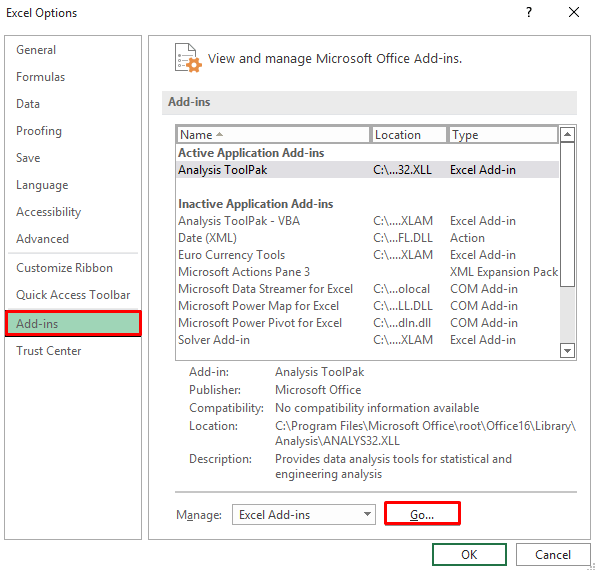
- No Papildinājumi pieejamo sadaļu, atlasiet Analīzes rīku pakotne .
- Visbeidzot noklikšķiniet uz LABI .
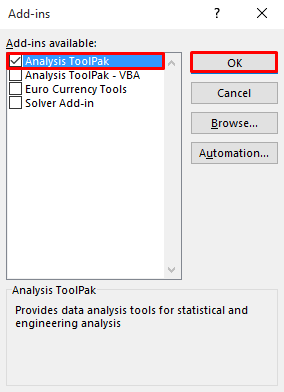
- Lai izmantotu Datu analīzes rīks , jums ir jābūt Bin diapazons.
- Mēs noteicām bin diapazonu, izpētot mūsu datu kopas zemāko un augstāko vērtību.
- Mēs ņemam intervālus 5 .
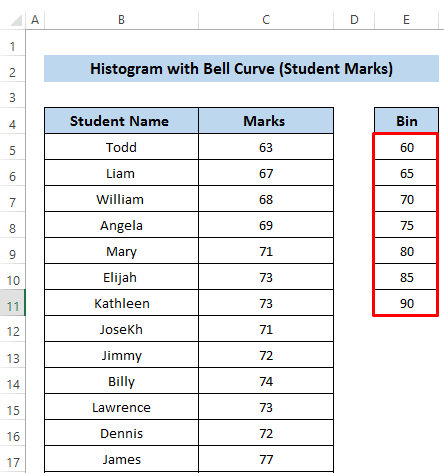
- Tagad dodieties uz Dati lentei lente.
- Tālāk atlasiet Datu analīze no Analīze grupa.
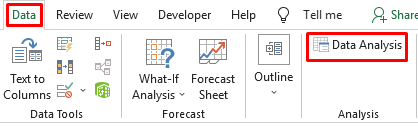
- A Datu analīze tiks parādīts dialoglodziņš.
- No Analīzes rīki sadaļā atlasiet Histogramma .
- Visbeidzot noklikšķiniet uz LABI .
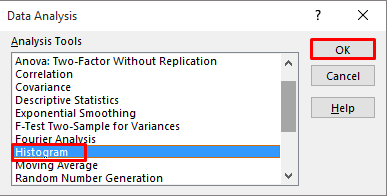
- In the Histogramma dialoglodziņā atlasiet Ieejas diapazons .
- Šajā gadījumā kolonnu Marks uzskatām par kolonnu Ieejas diapazons no šūnas C5 uz šūnu C20 .
- Pēc tam atlasiet Grozu diapazons ko izveidojām iepriekš.
- Pēc tam iestatiet Izvades opcijas pašreizējā darblapā.
- Visbeidzot noklikšķiniet uz LABI .
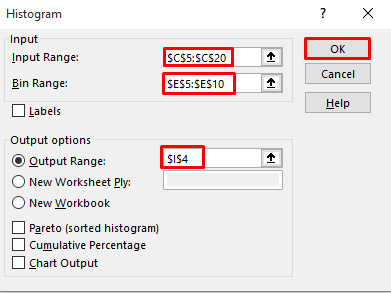
- Tas sniegs mums šādu izvades rezultātu, kurā būs redzams iepriekš piešķirtais bin un mūsu datu kopas sadalījuma biežums. Šeit bin 65 ir 1 biežums, kas nozīmē, ka no 60 līdz 65 ir atrasta viena konkrēta skolēna atzīme.
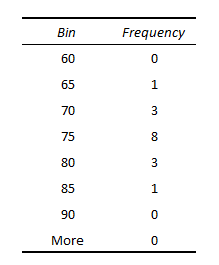
- Tagad, lai iegūtu labāku diagrammu, mums ir jāpievieno jauna sleja un jānosauc tā bina viduspunkts, nevis bina beigu punkts.
- Jaunajā slejā ierakstiet šādu formulu.
=I5-2.5 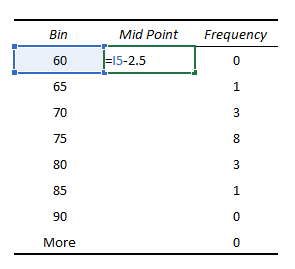
- Pēc tam nospiediet Ievadiet lai piemērotu formulu.
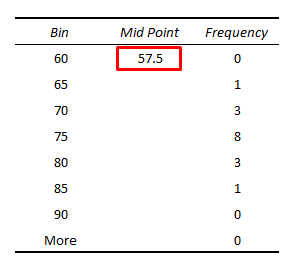
- Pēc tam velciet Uzpildes rokturis ikona uz leju slejā.
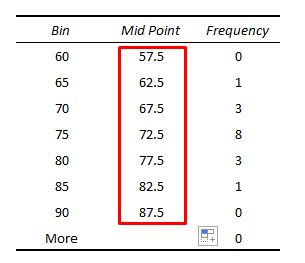
- Pēc tam atlasiet šūnu diapazonu J5 uz K11 .
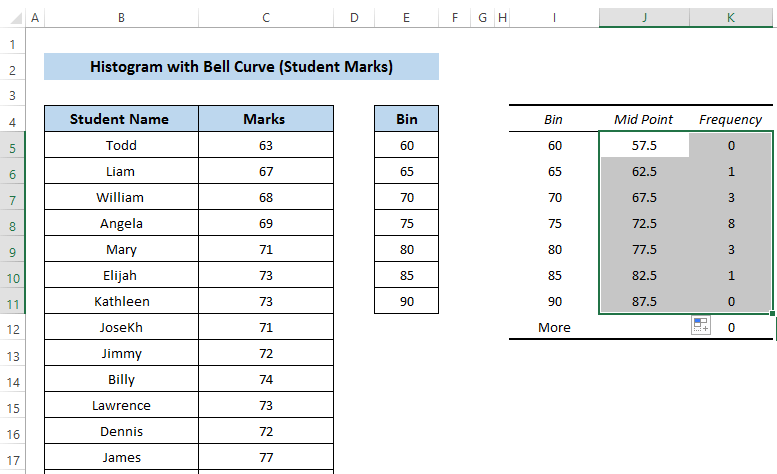
- Dodieties uz Ievietot t cilni lente lente.
- No Diagrammas grupu, atlasiet Izkliedes diagramma . Skatiet ekrānšāviņu.

- Diagrammā Izkliedes diagramma atlasiet Izkliedēšana ar gludām līnijām un marķieriem .
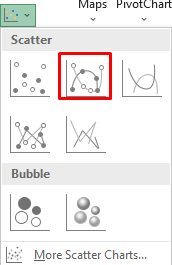
- Izmantojot mūsu datu kopu, tiks izveidota šāda diagramma.
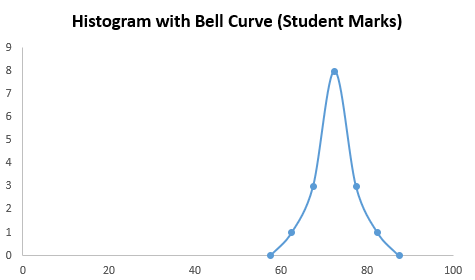
- Lai padarītu līkni lielāku un novestu to līdz centram, mums ir jāpielāgo x ass.
- Pēc tam divreiz noklikšķiniet uz x ass, lai atvērtu Formāta ass dialoglodziņš.
- Pēc tam izvēlieties joslas ikonu.
- No turienes mainiet Minimālais un Maksimālais Šis diapazons pamatā ir noteikts, pētot datu kopu.
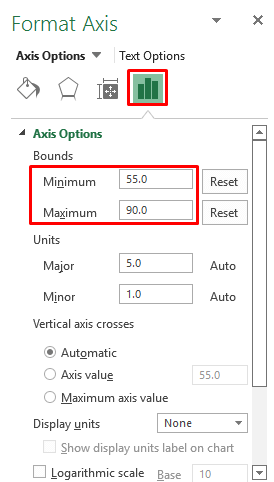
- Rezultātā mēs iegūstam lielāku un centrētāku formas līkni. Skatiet ekrānšāviņu.
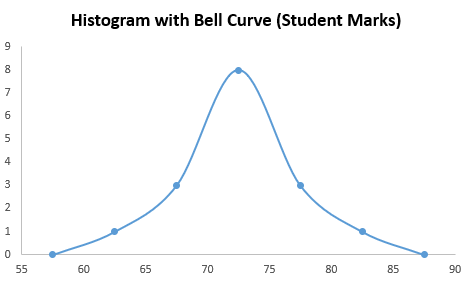
- Pēc tam, izvēloties diagrammu, tiek Diagrammas dizains parādīsies.
- Izvēlieties Diagrammas dizains .
- Tad no Diagrammu izkārtojumi , izvēlieties Pievienot diagrammas elementu .
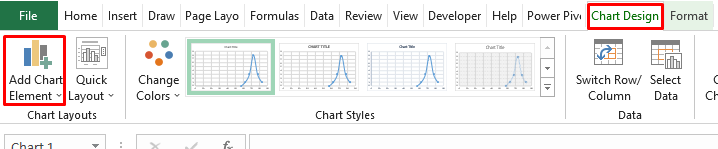
- In the Pievienot diagrammas elementu atlasiet opciju Kļūdu joslas .
- No Kļūdu joslas , izvēlieties Vairāk kļūdu joslu opciju .

- A Formāta kļūda Parādīsies dialoglodziņš Joslas.
- Pēc tam Vertikālā kļūdas josla sadaļā izvēlieties virzienu Minus .
- Pēc tam iestatiet Beigu stils kā Bez vāciņa .
- In the Kļūdu summa sadaļā iestatiet Procentuālā daļa līdz 100%.

- Tas attēlos līkni šādi, skatiet ekrānšāviņu.
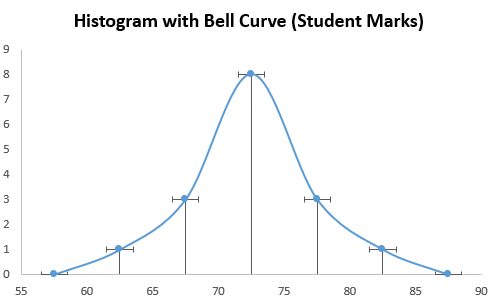
- Kā redzams, līnija ir redzama katrā tvertnē, tāpēc mums šī līnija ir jāmaina uz joslu.
- Lai to izdarītu, vēlreiz dodieties uz Kļūdu joslu formāts .
- Pēc tam mainiet šeit, mēs ņemam platumu kā 40 .
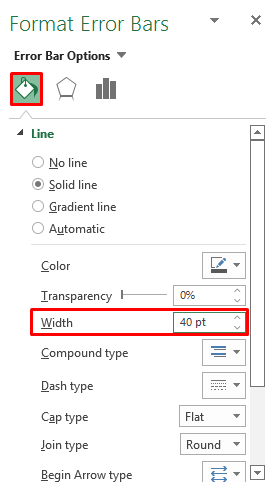
- Tas veidos līkni šādi. Skatiet ekrāna attēlu.
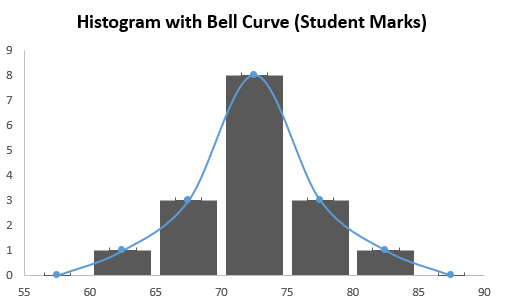
- Tagad mums ir jānoņem līkne, jo šeit ir jāzīmē zvanu līkne.
- Lai izdzēstu līkni, noklikšķiniet uz tās.
- A Datu sērijas formāts tiks parādīts dialoglodziņš.
- In the Līnija sadaļā atlasiet Nav līnijas .
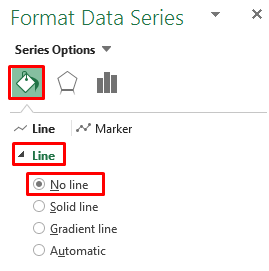
- Pēc tam dodieties uz Marķieris sadaļa.
- In the Marķieris opcijas, atlasiet Nav.

- Pēc tam visas līnijas un marķieri ir pazuduši. Taču tur ir arī daži galapunkti.
- Lai tos noņemtu, noklikšķiniet uz tiem.
- Pēc tam noklikšķiniet ar peles labo pogu, lai atvērtu Konteksta izvēlne .
- Tur izvēlieties Dzēst lai noņemtu visus galapunktus.
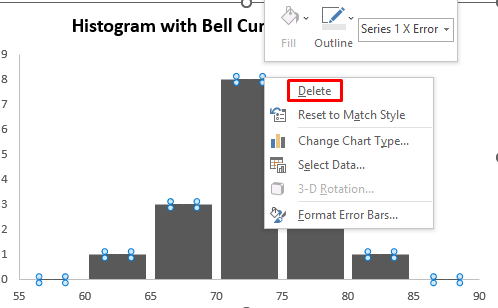
- Rezultātā mēs iegūstam vēlamo histogrammu no mūsu datu kopas.
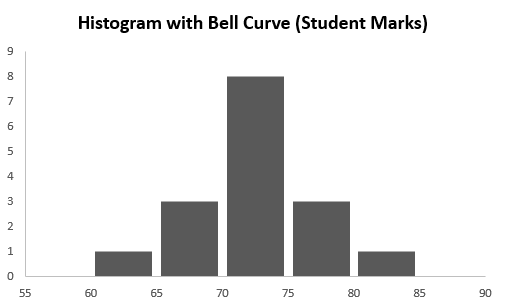
- Pēc tam pievērsīsimies zvanu līknei.
- Pirms zvanu līknes attēlošanas mums ir jāaprēķina. Vidējais , Standarta novirze , un, kas ir vēl svarīgāk. Normālais sadalījums .
- Vispirms mums jāatrod Vidējais skolēnu atzīmju vērtība, izmantojot funkcija AVERAGE .
- Atlasiet, šūna F14 .

- Pēc tam formulas lodziņā ierakstiet šādu formulu.
= VIDĒJAIS(C5:C20) 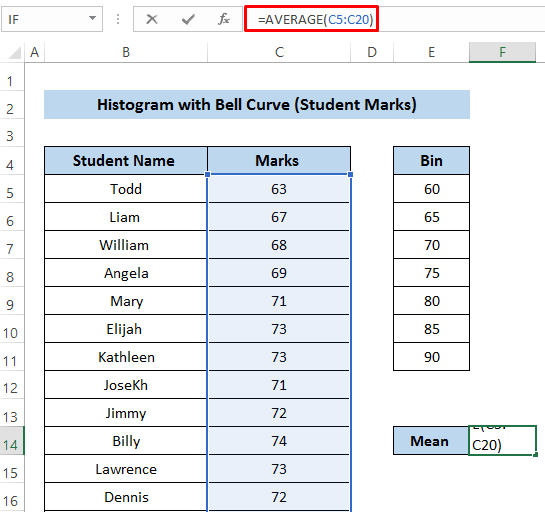
- Preses Ievadiet lai piemērotu formulu.
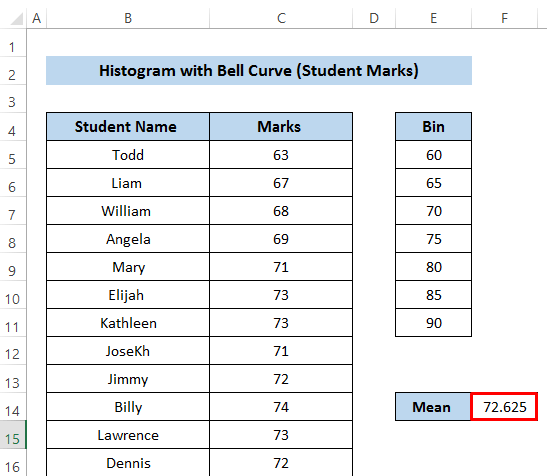
- Tālāk mums jāaprēķina standartnovirze, izmantojot funkcija STDEV.P
- Lai to izdarītu, vispirms atlasiet šūnas F15 .
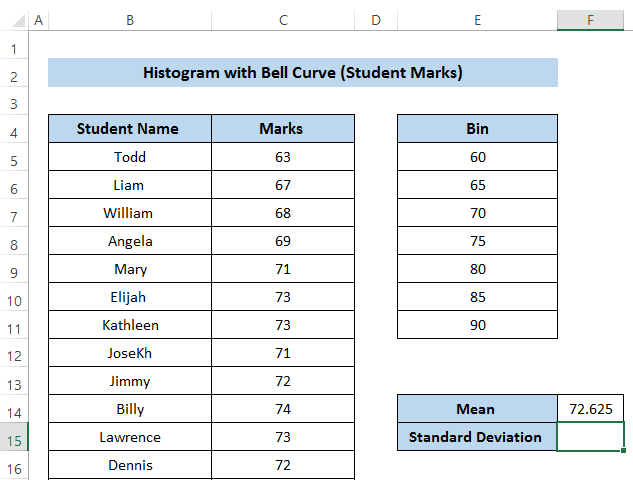
- Formulas lodziņā ierakstiet šādu formulu.
=STDEV.P(C5:C20) 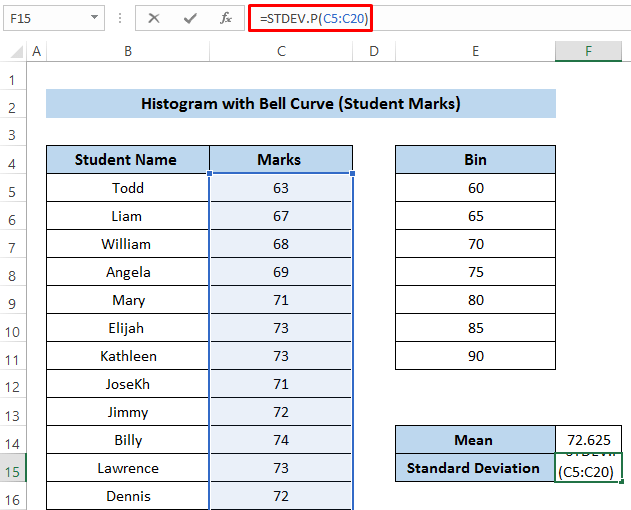
- Preses Ievadiet lai piemērotu formulu.
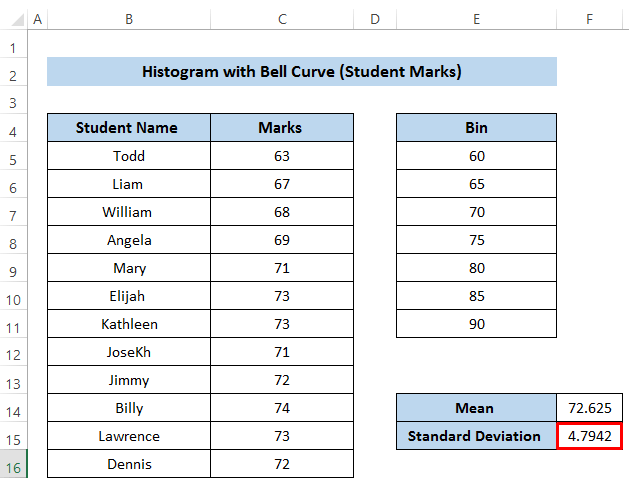
- Pēc tam, lai noteiktu zvana līkni, mums jāaprēķina normālais sadalījums.
- Mēs pieņemam dažas vērtības no 60 līdz 85. Šī vērtība tiek pieņemta, pienācīgi izpētot histogrammu.
- Tad mēs vēlamies atrast normālo sadalījumu attiecīgajām vērtībām.
- Lai noteiktu normālo sadalījumu, izmantojot NORM.DIST funkcija .
- Pēc tam atlasiet šūnas C26 .
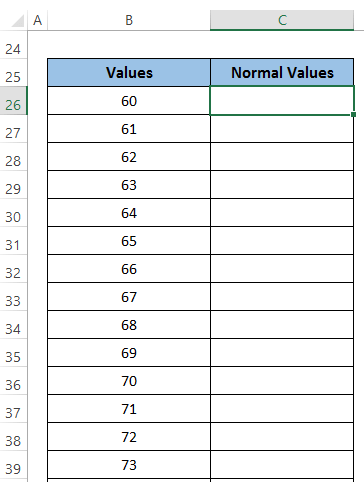
- Pēc tam formulas lodziņā ierakstiet šādu formulu. Šeit mums ir nepieciešams normālā sadalījuma mērogošana attiecībā uz histogrammas grafiku. Tādēļ mēs izmantojam 97.
=NORM.DIST(B26,$F$14,$F$15,FALSE)*97 
- Preses Ievadiet lai piemērotu formulu.

- Pēc tam velciet Uzpildes rokturis ikona uz leju slejā.

- Tagad mēs varam pievienot zvana līkni histogrammas līknei.
- Lai to izdarītu, izvēlieties iepriekš izveidoto histogrammas diagrammu. Tā atvērsies Diagrammas dizains iespēja.
- Tad no Dati grupa, noklikšķiniet uz Izvēlieties datus .

- A Izvēlieties datu avotu tiks parādīts dialoglodziņš.
- Pēc tam atlasiet Pievienot lai ievietotu jaunas sērijas.
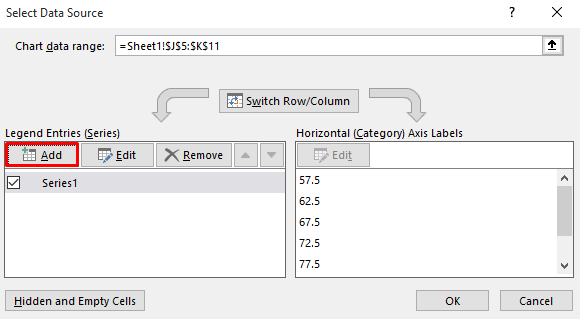
- Dialoglodziņā Rediģēt sēriju atlasiet šūnu X un Y vērtību diapazonu.
- Y sērijai tiek iestatīts normālais sadalījums, savukārt X sērijai tiek iestatītas vērtības.
- Visbeidzot noklikšķiniet uz LABI .
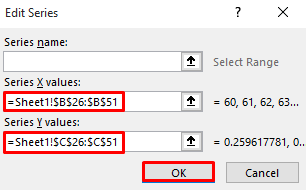
- Tā pievienos kā 2. sērija dialoglodziņā Atlasīt datu avotu.
- Pēc tam noklikšķiniet uz LABI .

- Pēc tam dodieties uz Diagrammas dizains un Izvēlieties Mainīt diagrammas veidu no Tips grupa.
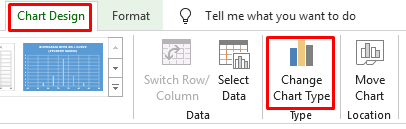
- Pēc tam atlasiet Izkliedēt tipa diagramma. Skatīt ekrānšāviņu.
- Pēc tam noklikšķiniet uz LABI .
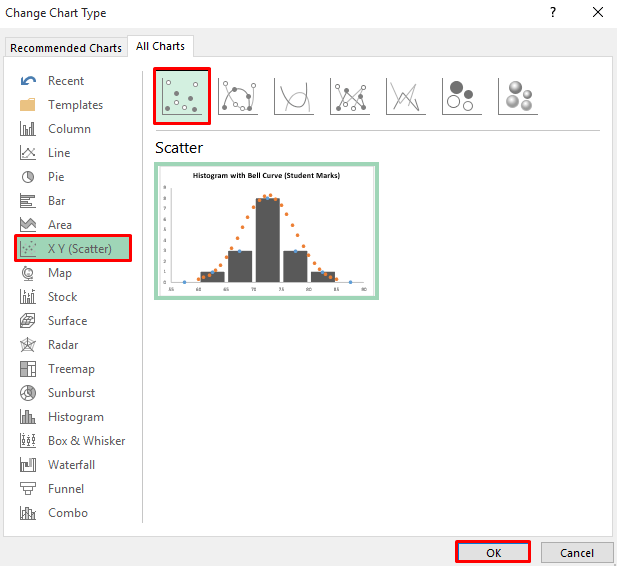
- Tas sniegs zvanu līkni kopā ar histogrammu. Bet šeit līknes līnija ir punktētā formātā.
- Mums tā ir jāveido kā vienlaidu līnija.
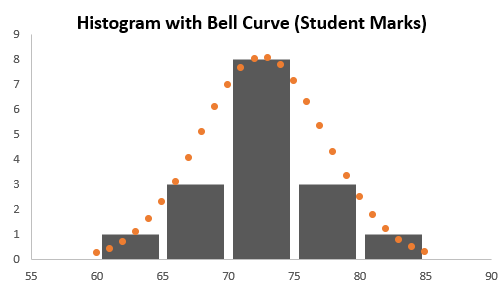
- Tagad divreiz noklikšķiniet uz punktotās līknes, un Datu sērijas formāts tiks parādīts dialoglodziņš.
- In the Līnija sadaļā atlasiet Cietā līnija .
- Pēc tam mainiet Krāsa .
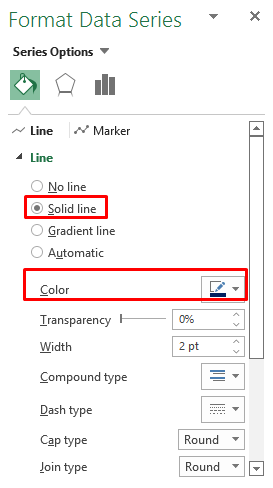
- Šeit mēs redzam mūsu galarezultātu - histogrammu ar zvanu līkni skolēnu atzīmēm.
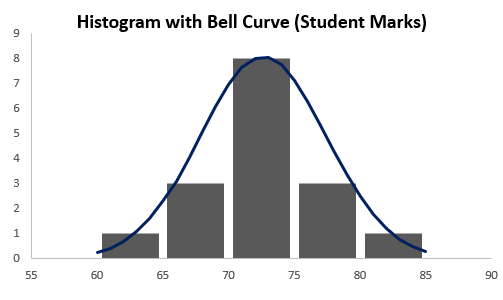
2. Histogramma ar Bella līkni projekta pabeigšanai
Mūsu nākamais piemērs ir balstīts uz projekta pabeigšanu. Mēs ņemam datu kopu, kas ietver nosaukumu, projekta ID un dienas līdz uzdevuma pabeigšanai.
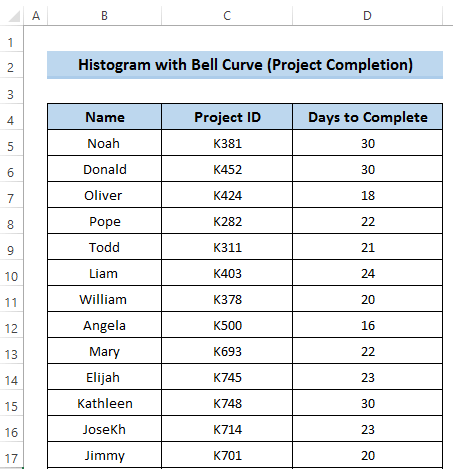
Lai programmā Excel izveidotu histogrammu ar zvanu līkni, mums ir jāatrod vidējais lielums, standartnovirze un normālais sadalījums. Lai to izdarītu, rūpīgi jāievēro procesi.
Soļi
- Sākumā, lai izveidotu histogrammu, ir jāizmanto Datu analīzes rīks .
- Lai izmantotu Datu analīzes rīks , jums ir jābūt Grozu diapazons .
- Mēs noteicām bin diapazonu, izpētot mūsu datu kopas zemāko un augstāko vērtību.
- Mēs ņemam intervālu 5 .
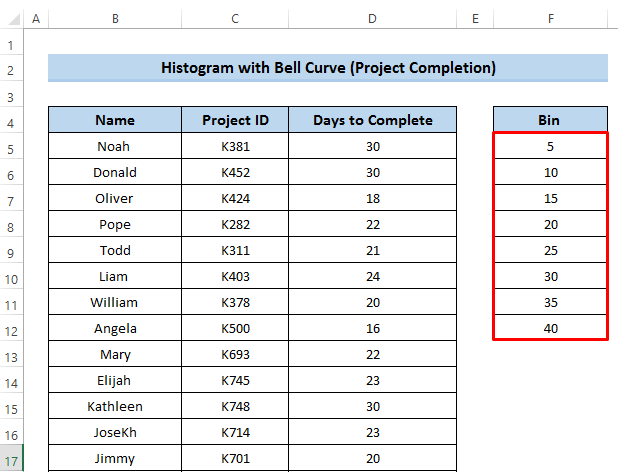
- Tagad dodieties uz Dati lentei lente.
- Tālāk atlasiet Datu analīze no Analīze grupa.
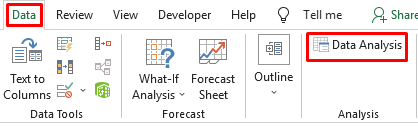
- A Datu analīze tiks parādīts dialoglodziņš.
- No Analīzes rīki sadaļā atlasiet Histogramma .
- Visbeidzot noklikšķiniet uz LABI .
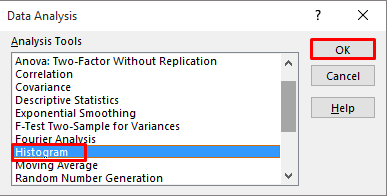
- In the Histogramma dialoglodziņā atlasiet Ieejas diapazons .
- Šajā gadījumā mēs ņemam kolonnu Marks kā ieejas diapazons no šūnas D5 uz šūnu D24 .
- Pēc tam atlasiet Grozu diapazons ko izveidojām iepriekš.
- Pēc tam iestatiet Izvades opcijas pašreizējā darblapā.
- Visbeidzot, noklikšķiniet uz LABI .
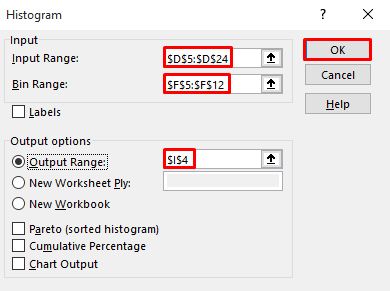
- Tas sniegs mums šādu izvades rezultātu, kurā būs redzams iepriekš piešķirtais bin, kā arī mūsu datu kopas sadalījuma biežums. Šeit bin 15 ir 1 biežums, kas nozīmē, ka no 10 līdz 15 ir atrasta viena konkrēta skolēna atzīme.
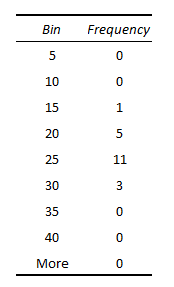
- Tagad, lai iegūtu labāku diagrammu, mums ir jāpievieno jauna sleja un jānosauc tā bina viduspunkts, nevis bina beigu punkts.
- Jaunajā slejā ierakstiet šādu formulu.
=I5-2.5 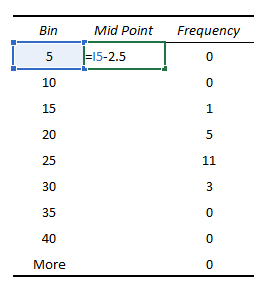
- Pēc tam nospiediet Ievadiet lai piemērotu formulu.
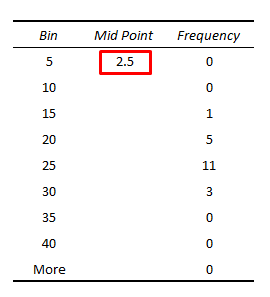
- Pēc tam velciet Uzpildes rokturis ikona uz leju slejā.
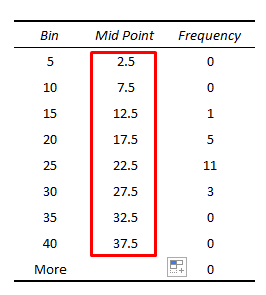
- Pēc tam atlasiet šūnu diapazonu J5 uz K12 .
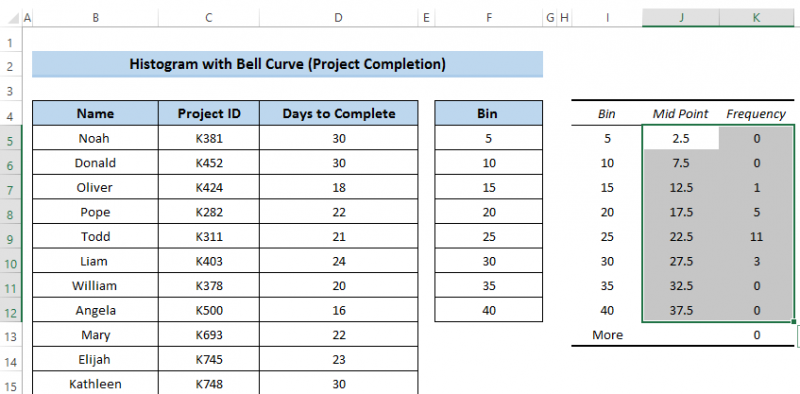
- Dodieties uz Ievietot t cilni lente lente.
- No Diagrammas grupu, atlasiet Izkliedes diagramma . Skatiet ekrānšāviņu.

- Diagrammā Izkliedes diagramma atlasiet Izkliedēšana ar gludām līnijām un marķieriem .
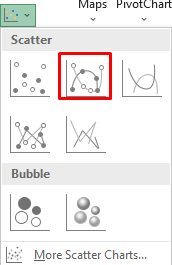
- Izmantojot mūsu datu kopu, tiks izveidota šāda diagramma.
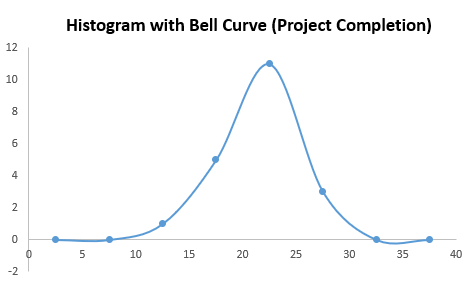
- Pēc tam, izvēloties diagrammu, tiek Diagrammas dizains parādīsies.
- Izvēlieties Diagrammas dizains .
- Tad no Diagrammu izkārtojumi , izvēlieties Pievienot diagrammas elementu .
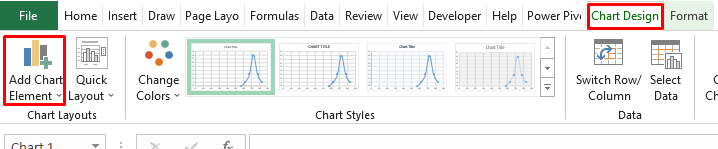
- In the Pievienot diagrammas elementu atlasiet opciju Kļūdu joslas .
- No Kļūdu joslas , izvēlieties Vairāk kļūdu joslu opciju .

- A Formāta kļūda Parādīsies dialoglodziņš Joslas.
- Pēc tam Vertikālā kļūdas josla sadaļā izvēlieties virzienu Minus .
- Pēc tam iestatiet Beigu stils kā Bez vāciņa .
- In the Kļūdu summa sadaļā iestatiet Procentuālā daļa līdz 100%.

- Tas attēlos līkni šādi, skatiet ekrānšāviņu.
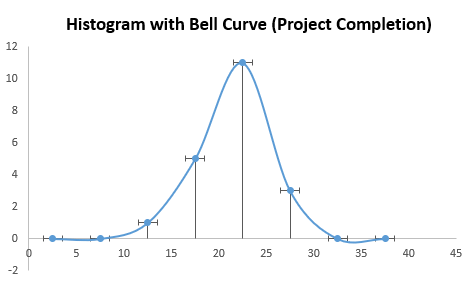
- Kā redzams, līnija ir redzama katrā tvertnē, tāpēc mums šī līnija ir jāmaina uz joslu.
- Lai to izdarītu, vēlreiz dodieties uz Kļūdu joslu formāts .
- Pēc tam mainiet šeit, mēs ņemam platumu kā 30 .
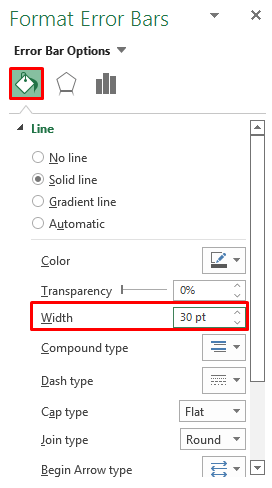
- Tas veidos līkni šādi. Skatiet ekrāna attēlu.
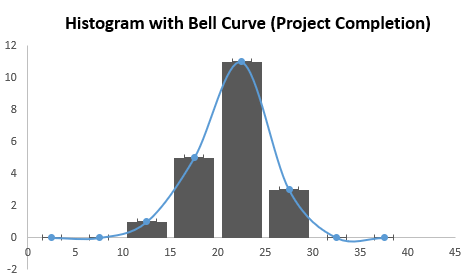
- Tagad mums ir jānoņem līkne, jo šeit ir jāzīmē zvanu līkne.
- Lai izdzēstu līkni, noklikšķiniet uz tās.
- A Datu sērijas formāts tiks parādīts dialoglodziņš.
- In the Līnija sadaļā atlasiet Nav līnijas .
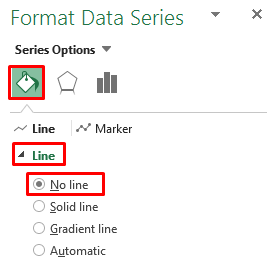
- Pēc tam dodieties uz Marķieris iespēja.
- In the Marķieris opcijas, atlasiet Nav.

- Pēc tam visas līnijas un marķieri ir pazuduši. Taču tur ir arī daži galapunkti.
- Lai tos noņemtu, noklikšķiniet uz tiem.
- Pēc tam noklikšķiniet ar peles labo pogu, lai atvērtu Konteksta izvēlne .
- Tur izvēlieties Dzēst lai noņemtu visus galapunktus.
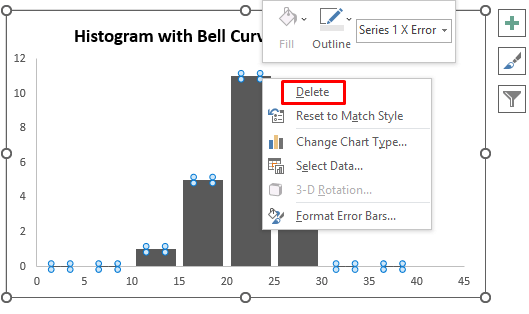
- Rezultātā mēs iegūstam vēlamo histogrammu no mūsu datu kopas.
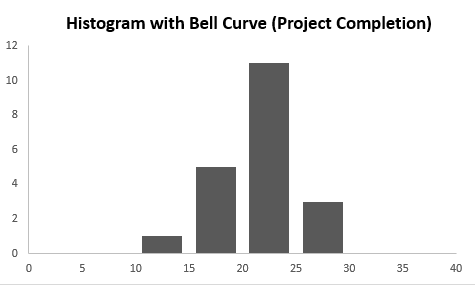
- Pēc tam pievērsīsimies zvanu līknei.
- Pirms zvanu līknes attēlošanas mums ir jāaprēķina. Vidējais , Standarta novirze , un, kas ir vēl svarīgāk. Normālais sadalījums .
- Vispirms mums jāatrod Vidējais skolēnu atzīmju vērtība, izmantojot funkcija AVERAGE .
- Atlasiet, šūna G16 .
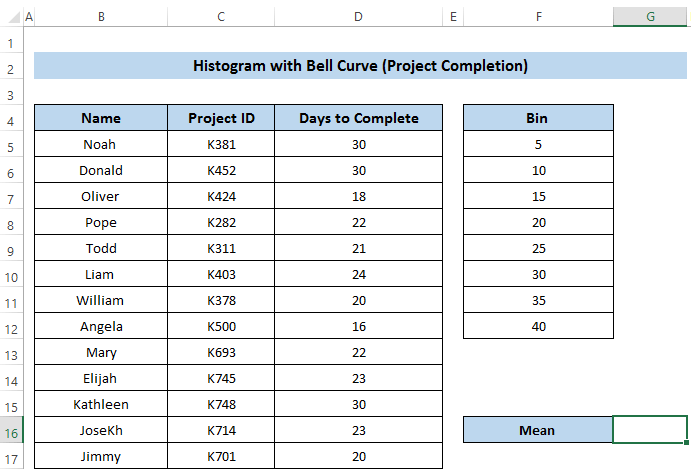
- Pēc tam formulas lodziņā ierakstiet šādu formulu.
= VIDĒJAIS(D5:D24) 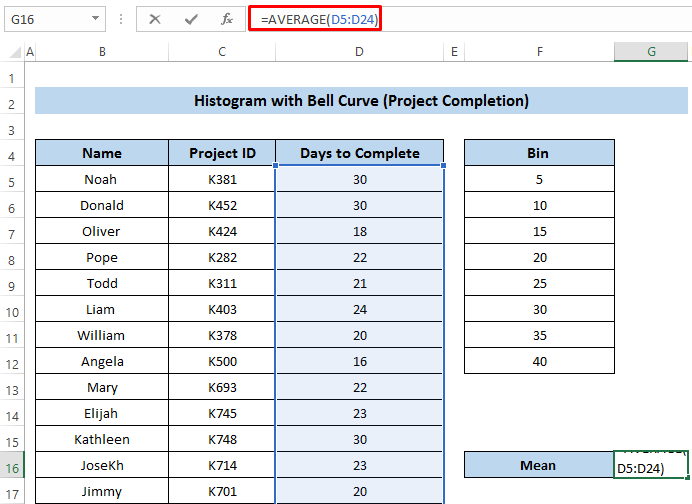
- Preses Ievadiet lai piemērotu formulu.
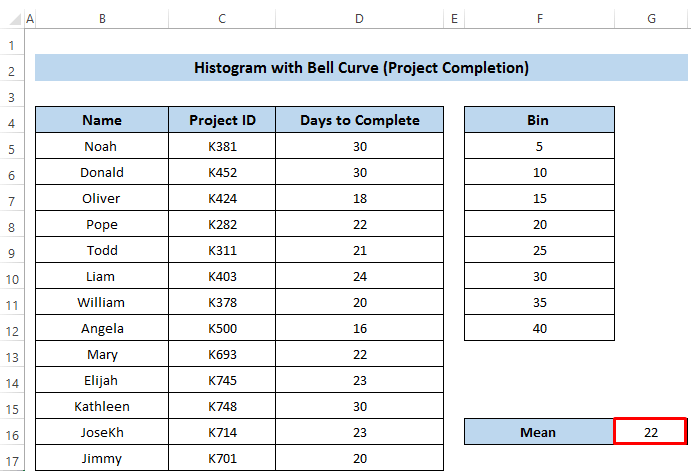
- Tālāk mums jāaprēķina standartnovirze, izmantojot funkcija STDEV.P
- Lai to izdarītu, vispirms atlasiet šūnas G17 .
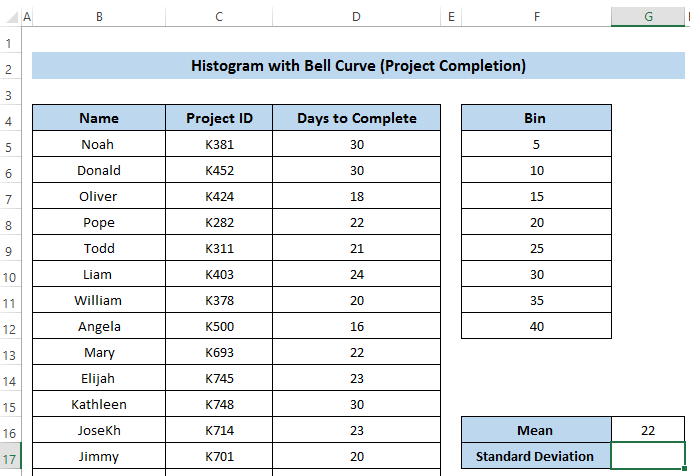
- Formulas lodziņā ierakstiet šādu formulu.
=STDEV.P(D5:D24) 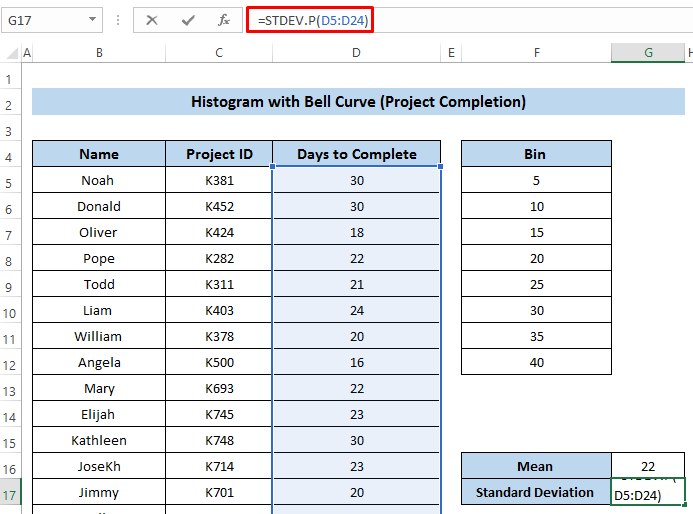
- Preses Ievadiet lai piemērotu formulu.
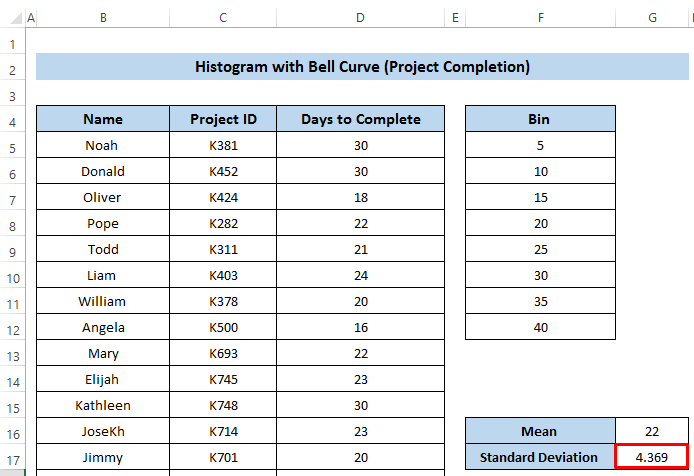
- Pēc tam, lai noteiktu zvana līkni, mums jāaprēķina normālais sadalījums.
- Mēs pieņemam dažas vērtības no 11 līdz 40. Šī vērtība tiek pieņemta, pienācīgi izpētot histogrammu.
- Tad mēs vēlamies atrast normālo sadalījumu attiecīgajām vērtībām.
- Lai noteiktu normālo sadalījumu, izmantojot NORM.DIST funkcija .
- Pēc tam atlasiet šūnu C28 .
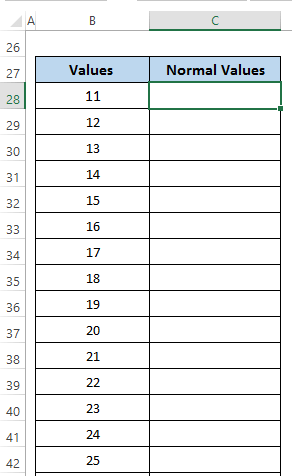
- Pēc tam formulas lodziņā ierakstiet šādu formulu. Šeit mums ir nepieciešams normālā sadalījuma mērogošana attiecībā uz histogrammas grafiku. Tāpēc mēs izmantojam 122.
=NORM.DIST(B28,$G$16,$G$17,FALSE)*122 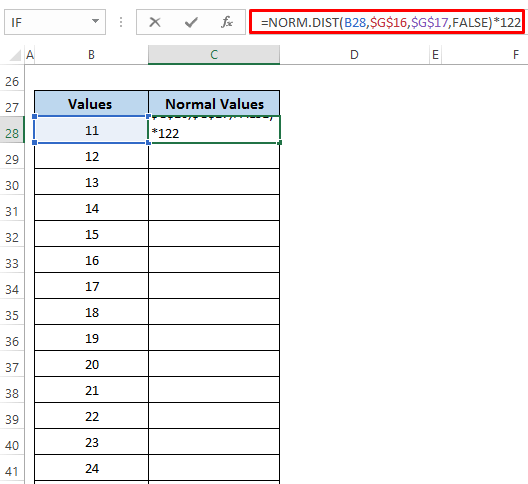
- Preses Ievadiet lai piemērotu formulu.
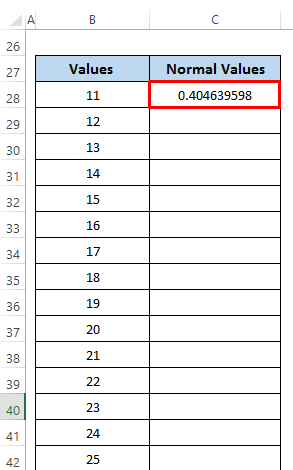
- Pēc tam velciet Uzpildes rokturis ikona uz leju slejā.
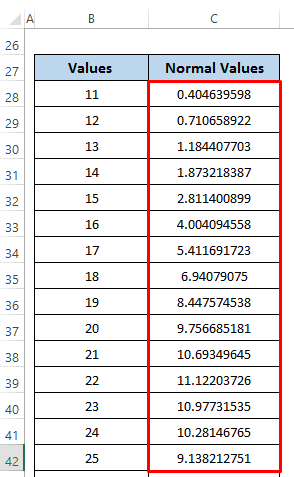
- Tagad mēs varam pievienot zvana līkni histogrammas līknei.
- Lai to izdarītu, izvēlieties iepriekš izveidoto histogrammas diagrammu. Tā atvērsies Diagrammas dizains
- Tad no Dati grupa, noklikšķiniet uz Izvēlieties datus .

- A Izvēlieties datu avotu tiks parādīts dialoglodziņš.
- Pēc tam atlasiet Pievienot lai ievietotu jaunas sērijas.
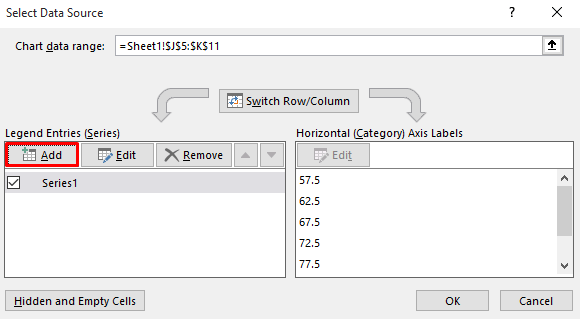
- Dialoglodziņā Rediģēt sēriju atlasiet šūnu X un Y vērtību diapazonu.
- Y sērijai tiek iestatīts normālais sadalījums, savukārt X sērijai tiek iestatītas vērtības.
- Visbeidzot noklikšķiniet uz LABI .
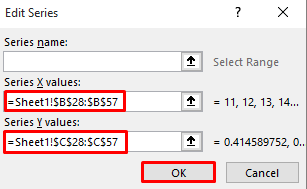
- Tā pievienos kā 2. sērija dialoglodziņā Atlasīt datu avotu.
- Pēc tam noklikšķiniet uz LABI .

- Pēc tam dodieties uz Diagrammas dizains un Izvēlieties Mainīt diagrammas veidu no Tips grupa.
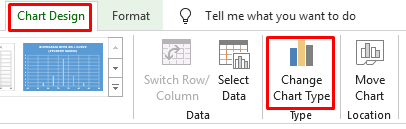
- Pēc tam atlasiet Izkliedēt tipa diagramma. Skatīt ekrānšāviņu
- Pēc tam noklikšķiniet uz LABI .
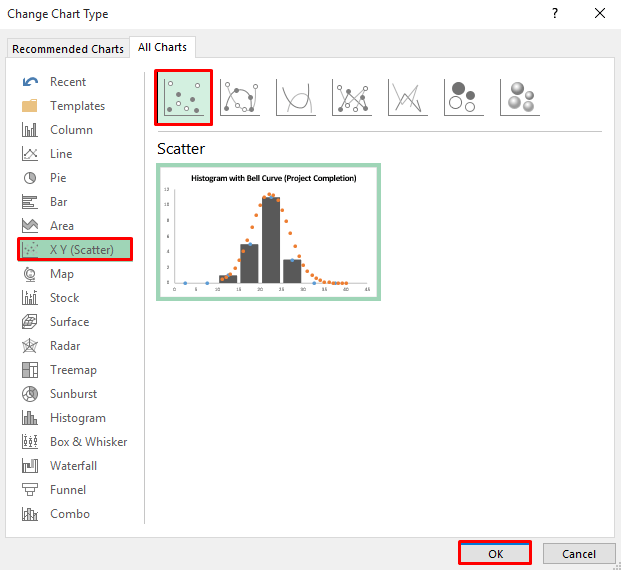
- Tas sniegs zvanu līkni kopā ar histogrammu. Bet šeit līknes līnija ir punktētā formātā.
- Mums tā ir jāveido kā vienlaidu līnija.
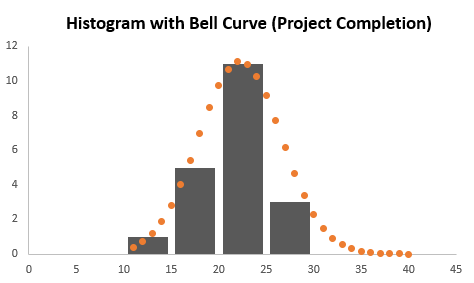
- Tagad divreiz noklikšķiniet uz punktotās līknes, un Datu sērijas formāts tiks parādīts dialoglodziņš.
- In the Līnija sadaļā atlasiet Cietā līnija .
- Pēc tam mainiet Krāsa .
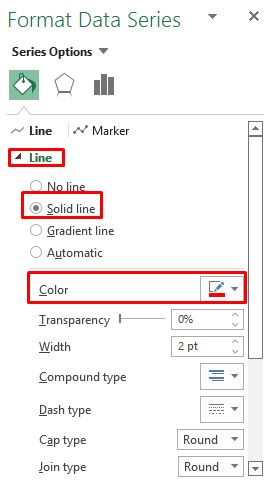
- Šeit mēs redzam mūsu galarezultātu - histogrammu ar zvanu līkni skolēnu atzīmēm.